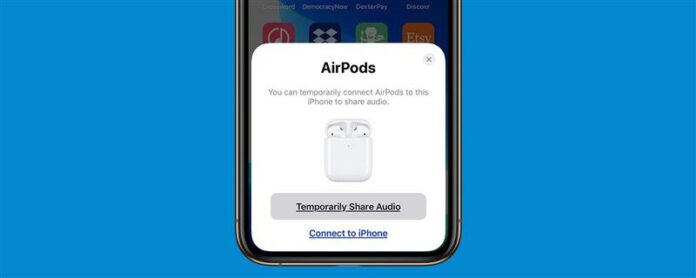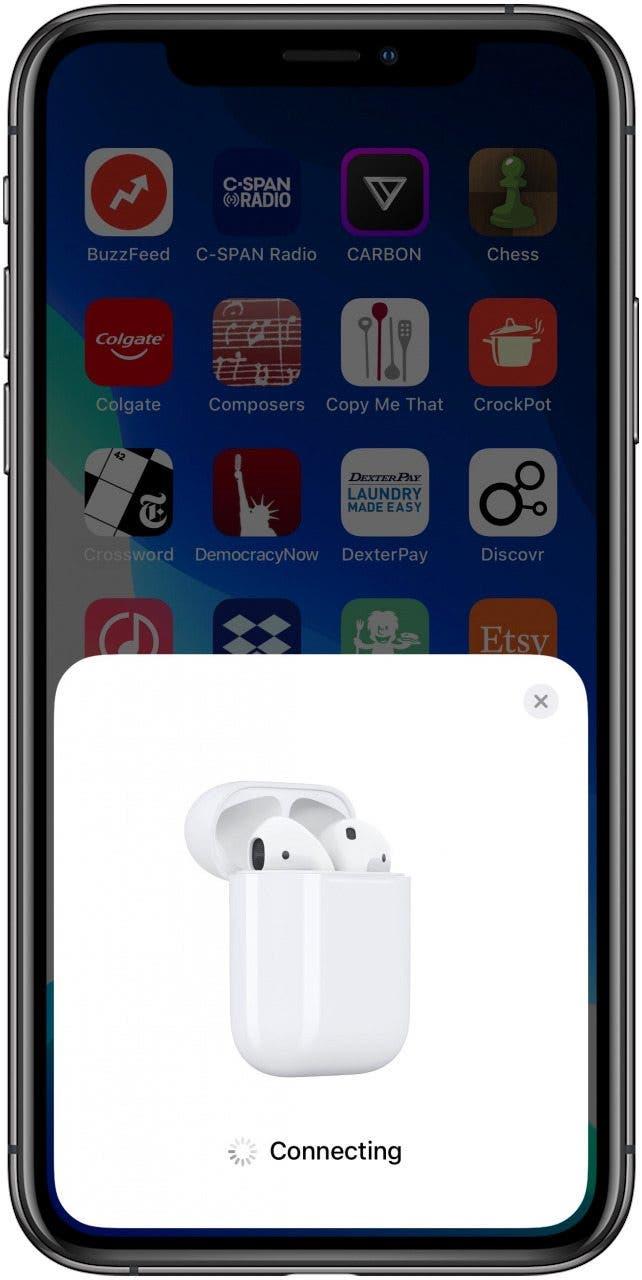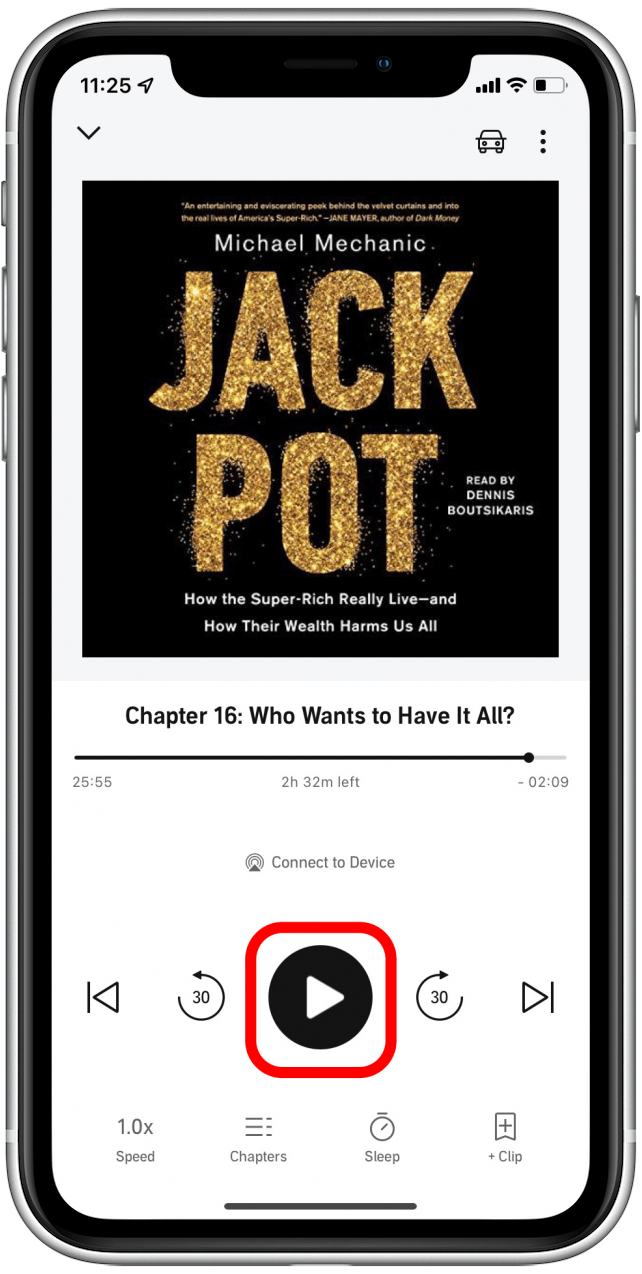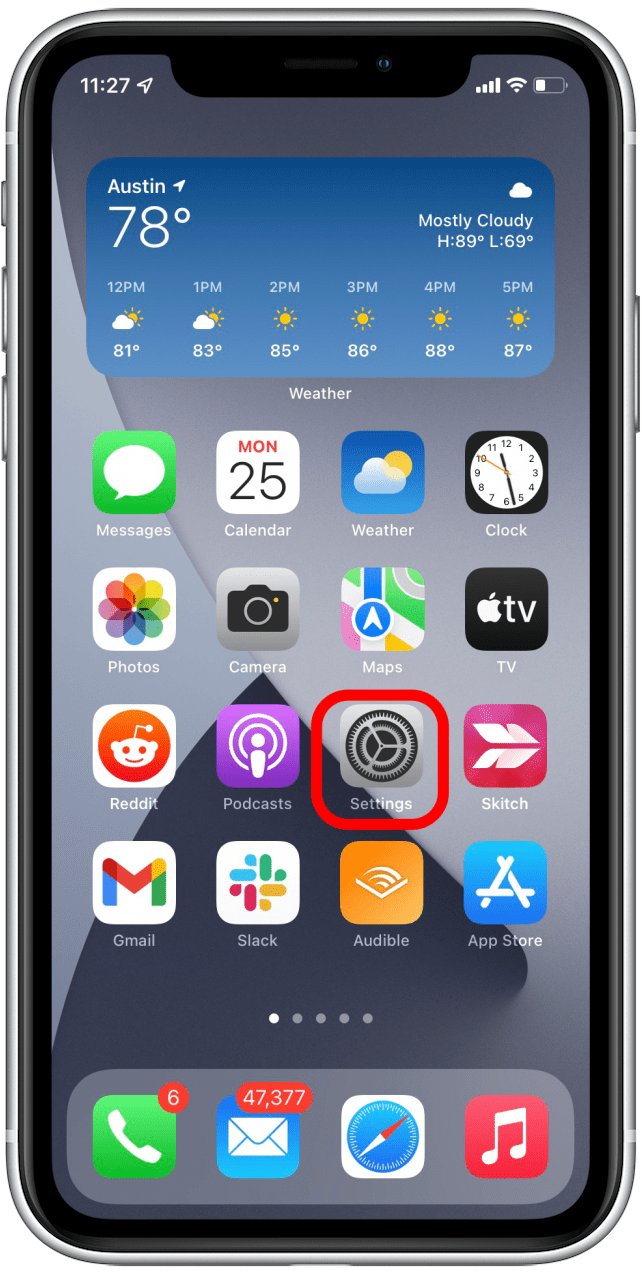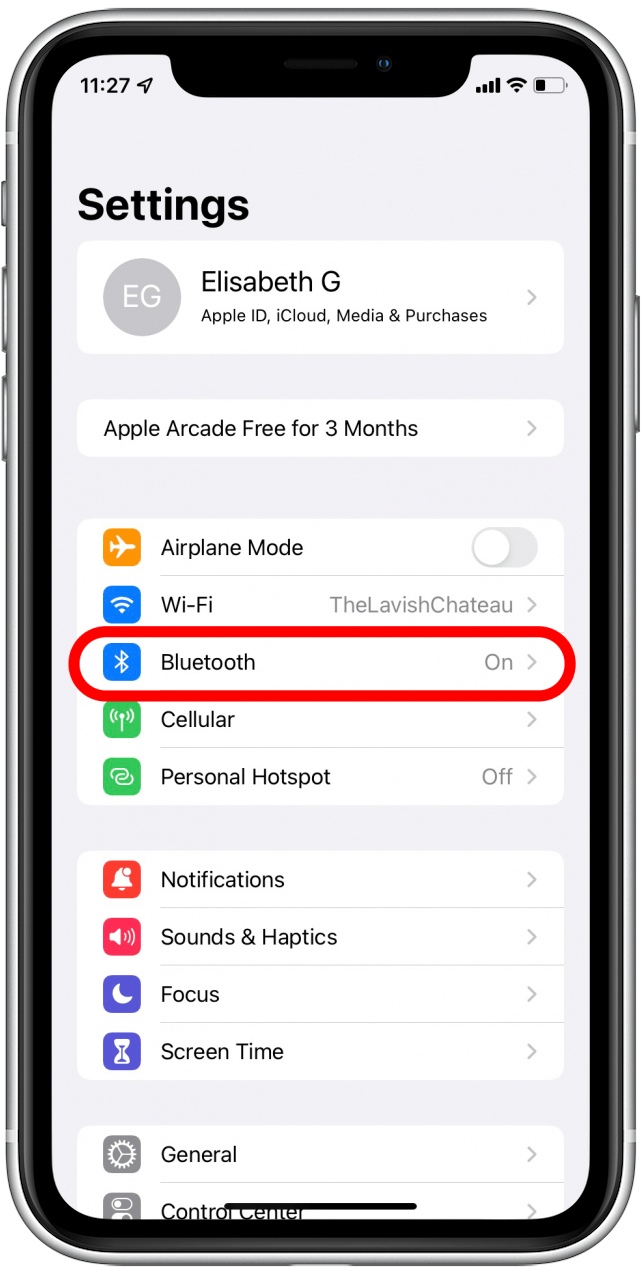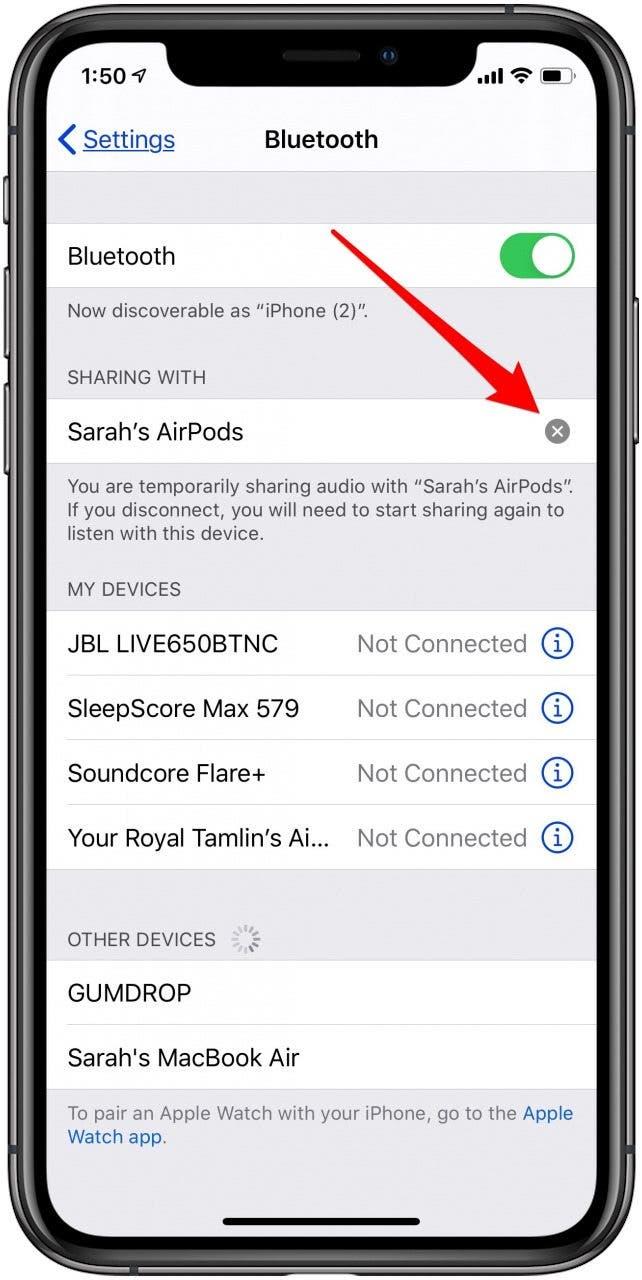Können zwei AirPods-Sets mit einem iPhone verbunden werden? Absolut! Wenn Sie Audio auf Ihrem iPhone teilen möchten, ohne die gleichen AirPods teilen zu müssen, ist dieser Tipp für Sie. Wir zeigen Ihnen, wie Sie zwei AirPod-Sets mit einem iPhone koppeln und wie Sie Audio teilen, wenn Sie dies getan haben.
Verwandt: Wie lange halten AirPods? Tipps zur Verbesserung der Akkulaufzeit von AirPods
Warum Sie diesen Tipp lieben werden
- Verbinde zwei Paar AirPods mit einem iPhone, um gemeinsam Musik, Hörbücher, Podcasts oder Filme zu hören.
- Teilen Sie Ihr Audio vorübergehend mit einem anderen Paar AirPods und erfahren Sie, wie Sie sie schnell trennen können.
So verbinden Sie zwei AirPods mit einem Telefon
In den folgenden Schritten zeigen wir Ihnen, wie Sie zwei AirPods-Paare zum gemeinsamen Hören mit einem iPhone oder iPad verbinden und die zusätzlichen AirPods trennen, wenn Sie fertig sind. Wenn Sie lieber einen Satz AirPods verwenden und das Audio aufteilen möchten, damit Sie und ein Partner beide können Hören Sie mit einem AirPod, müssen Sie stattdessen eine Audioeinstellung ändern. So verbinden Sie zwei AirPod-Paare mit einem Telefon:
- Falls noch nicht geschehen, verbinden Sie Ihre ersten AirPods, AirPods 2 oder Airpods Pro mit Ihrem iPhone, bevor Ihr Freund sein Paar verbindet.
- Bringen Sie als Nächstes das zweite Paar AirPods, das Sie verbinden möchten, mit geöffneter Hülle in die Nähe Ihres iPhones.
- Tippen Sie auf Audio vorübergehend teilen und befolgen Sie dann die Anweisungen, um die Kopplung abzuschließen.
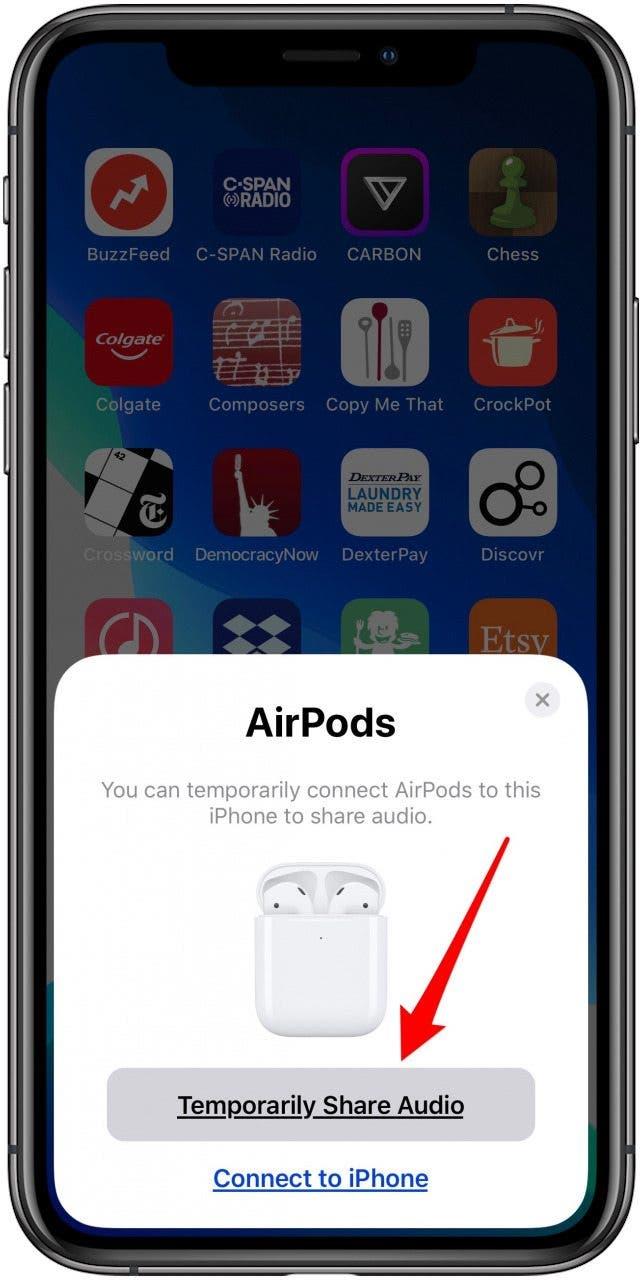
- Sie sehen eine Benachrichtigung, dass das Gastpaar der AirPods eine Verbindung herstellt.

- Tippen Sie auf Fertig, wenn die Kopplung abgeschlossen ist.
- Sobald das zweite Paar AirPods mit Ihrem iPhone verbunden ist, können Sie Audio gleichzeitig für beide AirPod-Sets freigeben.
- Öffnen Sie die App, von der Sie Audio teilen möchten (z. B. Audible oder Musik) und starten Sie die Audiowiedergabe.

- Wenn Sie bereit sind, den zweiten AirPod-Satz zu trennen, öffnen Sie die Einstellungen-App.

- Tippen Sie auf Bluetooth.

- Tippen Sie im Abschnitt „Teilen mit“ auf das X-Symbol neben dem Namen der AirPods.

Wenn Sie jemals auf ein zweites Paar AirPods verzichten, können Sie mit trotzdem Audio teilen, ohne Details zu verpassen Stellen Sie Ihr iPhone auf den Mono-Audio-Modus ein und teilen Sie Ihre linken und rechten AirPods zwischen Ihnen und Ihrem Freund auf. Es ist keine perfekte Lösung, aber es funktioniert zur Not. Egal für welche Methode Sie sich entscheiden, jetzt können Sie Ihre Musik mit Freunden oder der Familie teilen!